सफ़ारी मैक सिस्टम पर डिफ़ॉल्ट वेब ब्राउज़र है, और चूंकि यह सिस्टम के साथ भेजा जाता है, इसलिए अधिकांश लोग अपनी नियमित वेब एक्सेस के लिए इस वेब ब्राउज़र का उपयोग करना पसंद करते हैं। लेकिन कुछ क्षण ऐसे भी आते हैं जब यह ब्राउज़र ठीक से काम नहीं करता है। यह या तो बार-बार क्रैश होता रहता है या पेज लोड होने में काफी समय लेता है। प्रदर्शन में यह बग उपयोगकर्ताओं को परेशान कर सकता है, खासकर जब वे कुछ समयसीमाओं को पूरा करने की जल्दी में हों।
समस्या को ठीक करने के लिए, पेशेवरों की ओर से सबसे अच्छी अनुशंसा Safari को रीसेट करना है। लेकिन ध्यान दें, MacOS पर Safari ब्राउज़र को रीसेट करना इतना आसान नहीं है। यह कार्य अतिरिक्त देखभाल की मांग करता है क्योंकि यह उपयोगकर्ता अनुभव में काफी बदलाव लाता है। संभवतः, यही मुख्य कारण है कि Apple ने हाल ही में Safari मेनू से वन-क्लिक रीसेट विकल्प को हटा दिया है।
दरअसल, जब उपयोगकर्ता अपने मैक सिस्टम पर सफारी को रीसेट करते हैं, तो यह निम्नलिखित क्रियाओं की ओर ले जाता है:
- Safari को रीसेट करने से macOS पर सभी इंस्टॉल किए गए एक्सटेंशन हट जाते हैं।
- इससे यूजर्स ब्राउजिंग डेटा डिलीट कर देते हैं।
- सफ़ारी से सभी कुकीज़ और कैश हटा देता है।
- जब आप Safari को रीसेट करते हैं, तो यह पहले से सहेजे गए सभी लॉगिन क्रेडेंशियल भी भूल जाता है।
- यह क्रिया आपके वेब पेजों पर ऑटोफ़िल डेटा को भी स्क्रैप कर देती है।
इन सभी कार्यों को निष्पादित करने के बाद, सफारी आपके मैक पर हाल ही में इंस्टॉल किए गए एप्लिकेशन के रूप में व्यवहार करने के लिए एक साफ और बिल्कुल नए संस्करण में लौट आती है। अब, यदि आप iCloud किचेन का उपयोग कर रहे हैं, तो वहां से लॉगिन क्रेडेंशियल पुनर्प्राप्त करना संभव है। जो लोग आईक्लाउड कॉन्टैक्ट्स का उपयोग कर रहे हैं वे इस टूल से अपना ऑटो-फिल डेटा वापस पा सकते हैं। सरल शब्दों में, हमें कहना होगा कि हालाँकि Mac पर Safari को रीसेट करना एक बड़ा काम है, लेकिन यह हमेशा असुविधा की स्थिति पैदा नहीं करता है। डेटा रिकवर करने के लिए आपको कई तरीके भी मिल सकते हैं। हालाँकि, किसी भी ऑनलाइन स्टोर के इतिहास मेनू और चेकआउट ट्रॉली से विवरण निश्चित रूप से हटा दिया जाएगा।
इन सभी विवरणों से गुजरने के बाद; आइए अब अपने मैक सिस्टम पर सफारी को रीसेट करने के चरण सीखें। आख़िरकार, यह आपके डिवाइस को सामान्य संचालन में वापस ले आएगा।
मैक पर सफारी को कैसे रीसेट करें (चरण दर चरण)
जैसा कि पहले ही चर्चा की जा चुकी है, सफारी पर रीसेट बटन अब चला गया है, इसलिए, आपको मैक पर इस वेब ब्राउज़र को रीसेट करने के लिए कुछ आवश्यक चरणों को निष्पादित करने की आवश्यकता हो सकती है। चिंता मत करो! आपके कार्यों को आसान बनाने के लिए चीज़ें नीचे बताई गई हैं।
सफ़ारी कैश साफ़ करें
Safari पर कैश साफ़ करने के बहुत सारे तरीके हैं; आप इस कार्य को निष्पादित करने के लिए कुछ सॉफ़्टवेयर टूल भी पा सकते हैं। हालाँकि, हमने नीचे इसे मैन्युअल रूप से करने के लिए कुछ सरल चरणों पर प्रकाश डाला है।
चरण 1. सफ़ारी वेब ब्राउज़र पर जाएँ, इसे खोलें, और फिर सफ़ारी मेनू पर क्लिक करें।
चरण 2. मेनू में प्राथमिकताएँ विकल्प चुनें।
चरण 3. अब अपने सिस्टम पर एडवांस्ड टैब पर जाएं।
चरण 4. विंडो के नीचे, आपको "मेनू बार में डेवलप मेनू दिखाएं" लेबल वाला एक चेकबॉक्स मिलेगा। यह जाँचें।
चरण 5. अब डेवलप मेनू पर क्लिक करें और अंत में खाली कैश चुनें।
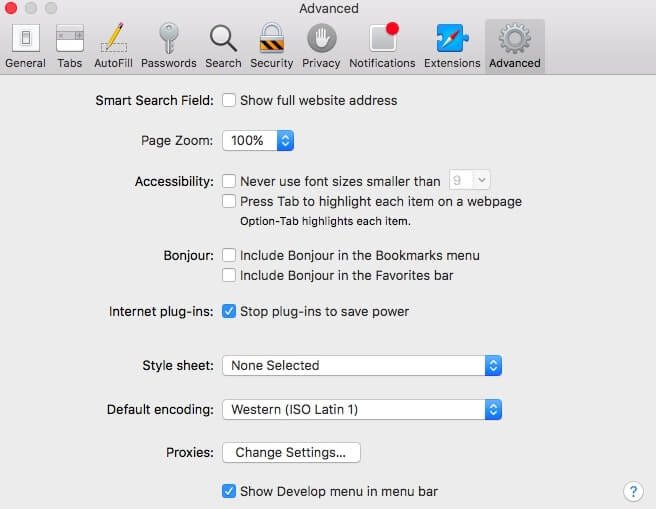
सफ़ारी इतिहास साफ़ करें
जो लोग सफ़ारी इतिहास को साफ़ करने के लिए कुछ आसान तरीकों की तलाश में हैं उन्हें कुछ विश्वसनीय सॉफ़्टवेयर ऐप या ऑनलाइन टूल का उपयोग करने की सलाह दी जाती है। हालाँकि, विशेषज्ञ इस विकल्प से मैन्युअल रूप से निपटने की सलाह देते हैं क्योंकि यह आपके सिस्टम के प्रमुख डेटा को प्रभावित करेगा जिसमें ऑटो-फिल जानकारी, सहेजे गए पासवर्ड, इतिहास और कुकीज़ भी शामिल हैं। नीचे हमने इस कार्य को मैन्युअल रूप से निष्पादित करने के चरणों पर प्रकाश डाला है।
चरण 1. सबसे पहले, आपको अपने सिस्टम पर Safari लॉन्च करना होगा और फिर Safari मेनू पर क्लिक करना होगा।
चरण 2. उपलब्ध विकल्पों में से क्लियर हिस्ट्री चुनने का समय आ गया है।
चरण 3. अब इतिहास को साफ़ करने के लिए वांछित अवधि के चयन के लिए मेनू टेक्स्ट पर क्लिक करें। यदि आप सफ़ारी को नए मोड में वापस लाने के लिए उसे रीसेट करने में रुचि रखते हैं; मेनू के अंत तक उपलब्ध सभी इतिहास विकल्प चुनें।
चरण 4. अंत में, इतिहास साफ़ करें बटन दबाएँ।
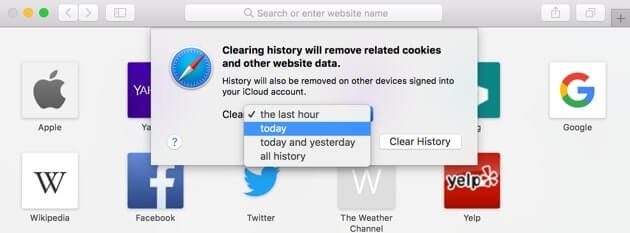
सफ़ारी प्लग-इन अक्षम करें
मैक पर प्लगइन्स विभिन्न प्रकार की इंटरनेट सामग्री को संभालने के लिए ज़िम्मेदार हैं जिन्हें विभिन्न वेबसाइटों को ऑनलाइन प्रदर्शित करने की आवश्यकता होती है। हालाँकि, साथ ही इससे वेबसाइटों को लोड करने में कुछ परेशानी भी हो सकती है। इसलिए, यदि आप सफारी पर पेज लोडिंग से संबंधित कुछ समस्याओं का सामना कर रहे हैं, तो इन सरल चरणों का पालन करके प्लगइन्स को अक्षम करना महत्वपूर्ण है।
चरण 1. सफ़ारी वेब ब्राउज़र पर सुरक्षा प्राथमिकताएँ पर जाएँ।
चरण 2. अब "प्लग-इन की अनुमति दें" पूछने वाले चेकबॉक्स को अनचेक करने का समय आ गया है।
चरण 3. अब अपने वेब पेजों को पुनः लोड करें, या आप Safari को पुनः लॉन्च करने के लिए उन्हें छोड़ सकते हैं।
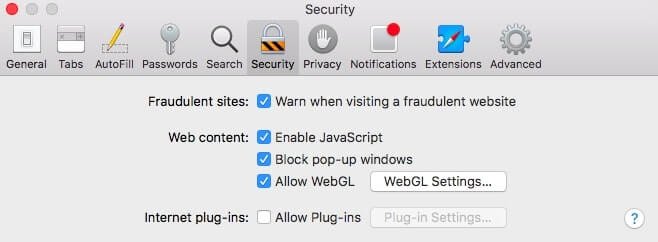
यदि आप सभी प्लगइन्स को अक्षम करने में रुचि नहीं रखते हैं, तो उन्हें ऑन-साइट आधार पर अक्षम करना भी संभव है। यह केवल वेबसाइट सेटिंग्स बटन पर क्लिक करके और फिर सरल समायोजन करके किया जा सकता है कि किस वेबसाइट को प्लगइन्स लोड करने की अनुमति है या प्रतिबंधित है।
सफ़ारी एक्सटेंशन हटाएँ
मैक पर सफ़ारी वेब ब्राउज़र को अतिरिक्त फ़ंक्शन देने के लिए एक्सटेंशन पर्याप्त रूप से सक्षम हैं। कभी-कभी यह ख़राब प्रदर्शन की ओर भी ले जाता है। इसलिए, बिल्कुल नए मोड के साथ शुरू करने के लिए सफारी को रीसेट करते समय, इस वेब ब्राउज़र पर सभी एक्सटेंशन को अक्षम करना भी अच्छा है। ऐसा करने के लिए, आपको अपने ब्राउज़र प्राथमिकताओं पर एक्सटेंशन अनुभाग पर जाना होगा और फिर इसकी सेटिंग्स को बंद करना होगा। उपयोगकर्ता अपनी आवश्यकता के अनुसार प्लगइन्स को बंद या हटा भी सकते हैं।
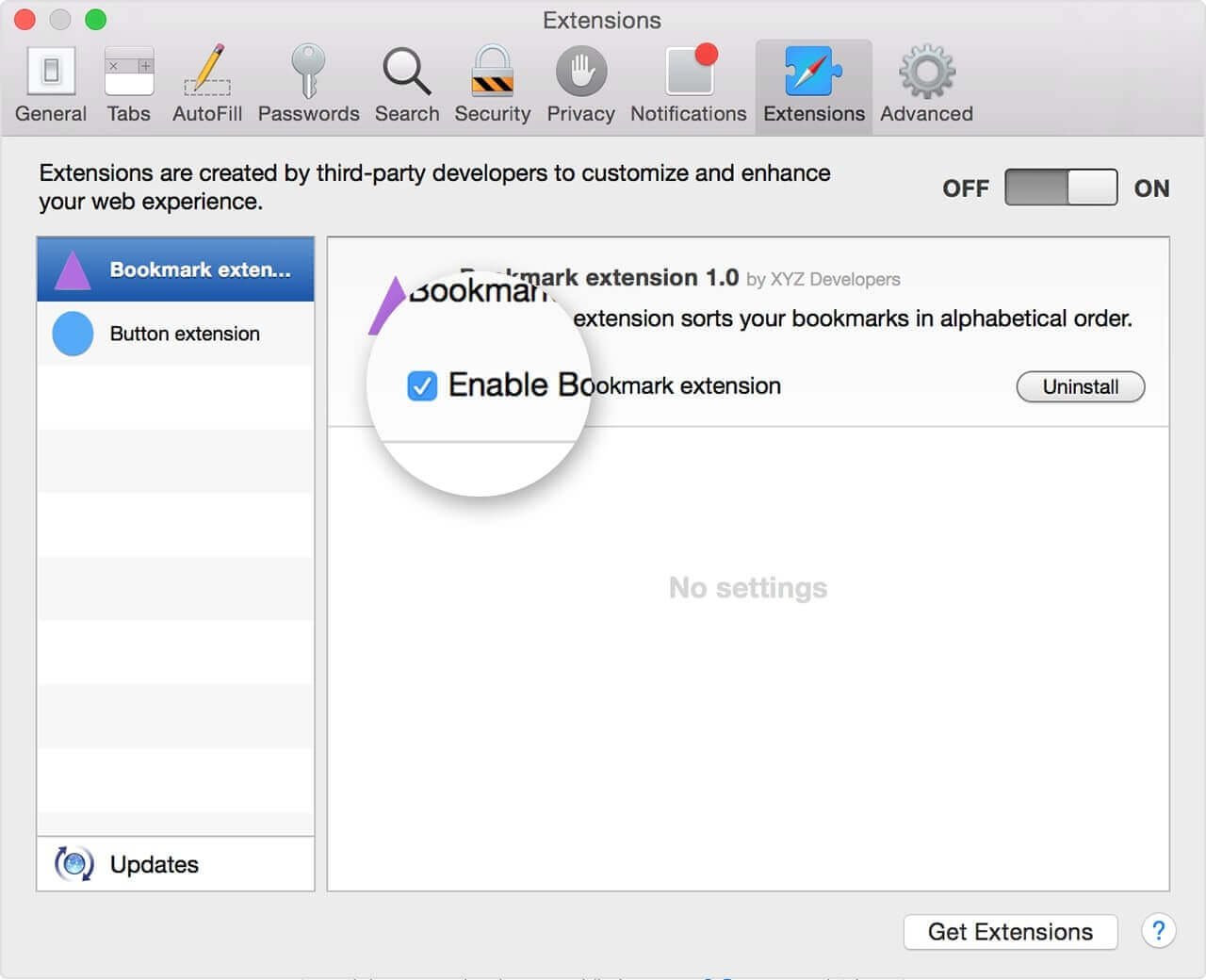
मैक पर सफारी को एक-क्लिक में कैसे रीसेट करें (आसान और तेज़)
यदि आप सोच रहे हैं कि क्या मैक पर सफारी को रीसेट करने का कोई आसान और तेज़ तरीका है, तो निश्चित रूप से, यह मौजूद है। कुछ मैक उपयोगिता उपकरण, जैसे मैकडीड मैक क्लीनर , सफारी को रीसेट करने, प्लग-इन को अक्षम करने और एक क्लिक में मैक पर एक्सटेंशन हटाने का तेज़ तरीका प्रदान करें। आप सफारी को खोले बिना उसे रीसेट करने के लिए मैक क्लीनर आज़मा सकते हैं।
चरण 1. मैक क्लीनर स्थापित करें
अपने मैक पर मैक क्लीनर डाउनलोड और इंस्टॉल करें। मैक क्लीनर मैक, मैक मिनी, मैकबुक प्रो/एयर और आईमैक के साथ अच्छी तरह से संगत है।

चरण 2. सफ़ारी रीसेट करें
मैक क्लीनर लॉन्च करने के बाद, बाईं ओर अनइंस्टालर पर क्लिक करें और सफारी का चयन करें। आप Safari को रीसेट करने के लिए रीसेट चुन सकते हैं।

चरण 3. सफ़ारी एक्सटेंशन हटाएँ
बाईं ओर एक्सटेंशन पर क्लिक करें. आप अपने Mac पर सभी एक्सटेंशन देख सकते हैं और जिन एक्सटेंशन की आपको आवश्यकता नहीं है उन्हें चुनें और निकालें पर क्लिक करें।
चरण 4. सफ़ारी कुकीज़ और इतिहास साफ़ करें
गोपनीयता पर क्लिक करें और फिर स्कैन पर क्लिक करें। स्कैन करने के बाद, आप सफ़ारी में बचे सभी स्थानीय रूप से संग्रहीत आइटमों की जांच कर सकते हैं और उन्हें हटा सकते हैं, जिसमें कुकीज़, ब्राउज़र इतिहास, डाउनलोड इतिहास, ऑटोफ़िल मान आदि शामिल हैं।
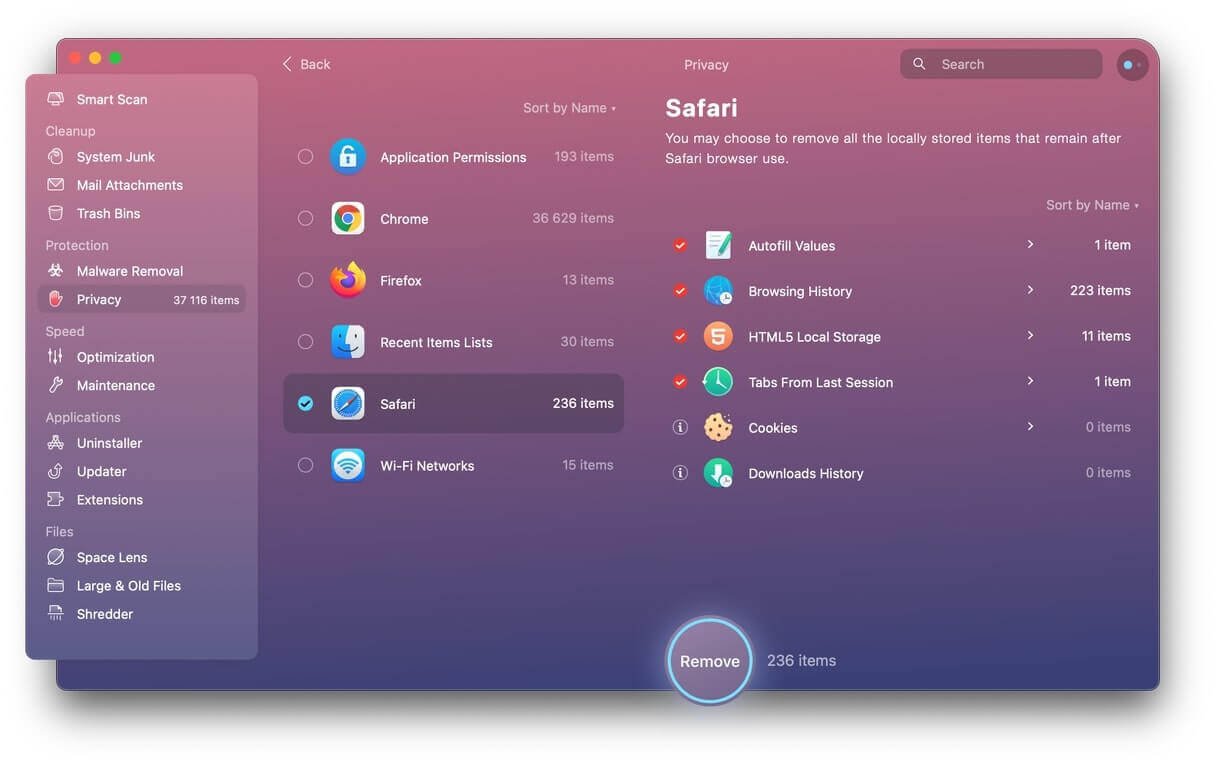
निष्कर्ष
एक बार जब आप उपरोक्त सभी चरणों को पूरा कर लेते हैं, तो आपका मैक सिस्टम सफारी के बिल्कुल नए संस्करण के साथ आरंभ करने के लिए पूरी तरह तैयार है। उपरोक्त सभी कदम खराब प्रदर्शन और लोडिंग समस्याओं को भी दूर करने में मदद करेंगे। विशेषज्ञों का कहना है कि क्रोम, फ़ायरफ़ॉक्स इत्यादि जैसे अन्य वेब ब्राउज़रों की तुलना में सफारी को रीसेट करना बहुत आसान है। यदि आपको नहीं लगता कि सफारी को रीसेट करना आसान है, तो आप कोशिश कर सकते हैं मैकडीड मैक क्लीनर एक क्लिक में रीसेटिंग पूरी करने के लिए। और मैक क्लीनर आपके मैक को अनुकूलित करने में भी आपकी मदद कर सकता है, जैसे आपके Mac पर कैशे फ़ाइलें साफ़ करना , आपके Mac पर अधिक स्थान खाली करना , और कुछ तकनीकी मुद्दों को ठीक करना।

